
При загрузке игр, программ или прочих файлов с помощью торрента или другого загрузчика, мы можем наблюдать расширение mdf и mds. Это образы дисков, на которых записана программа. Поскольку передать её в полном виде, защищённом от вирусов сложно, пользователи сжимают ей в файл расширения mdf или mds.
Открываем файл расширения mdf и mds в Windows 10
Чтобы открыть файл расширения mdf или mds в Windows 10, необходимо скачать и загрузить последнюю версию программы DAEMON Tools Lite 10. Для этого загружаем софт с сайта официального разработчика. Нужно скачать именно Lite, а не Pro или Ultra.
Запускаем установку программы. На первом этапе разворачиваем ветку «Ассоциация типов файлов». Выставляем отметки mdf и mds. Жмём «Далее».
Появится окно, в котором выставляем тип файла, который необходимо открыть.
Переходим в раздел «Образы» и жмём «Добавить».
Как открыть диск-форматы .mdf .mds (Игры, Программы и т.д.)
Далее кликаем правой кнопкой мыши на выбранном элементе и выбираем «Монтировать». По завершении операции файл откроется автоматически.
Также открыть файл расширения mdf и mds в Windows 10 можно с помощью таких программ, как Nero, Alcohol 120%, UltraISO. Эти программы совместимы с Windows 10 и позволяют открыть не только образы данного расширения, но и другие.
Источник: softikbox.com
Как открыть/монтировать файлы MDF или MDS на ПК с Windows 10/11
Файл дескриптора носителя или MDF — это формат файла образа диска, разработанный Alcohol Soft для записи данных на компакт-диски и DVD-диски. В качестве инструмента для создания оптических дисков он служит удобным местом для пользователей, которым нужен практический доступ к определенным файлам. По сравнению с файлами ISO, MDF может содержать различные слои данных в необработанном виде.
При работе с файлами MDS он может сопровождаться файлом MDS, который представляет собой тип файла, в котором хранятся метаданные. MDS расшифровывается как Media Descriptor Sidecar, и это означает, что он может включать указания о том, где данные находятся в файле MDF. Это включает в себя начальный и конечный слои, значения, местоположения и другую соответствующую информацию. Хотя .MDS полезен, файл .MDF может существовать без файла MDS.

 Кредиты изображений: flaticon/Freepik На ПК с Windows файлы MDF изначально не поддерживаются. Поэтому для их распаковки, открытия и установки на компьютер с Windows 11 или 10 требуются внешние инструменты и программы для быстрого доступа. Мы включили лучшие шаги, которые нужно предпринять, если вы хотите распаковать, запустить и просмотреть содержимое файла MDF / MDS на ПК.
Кредиты изображений: flaticon/Freepik На ПК с Windows файлы MDF изначально не поддерживаются. Поэтому для их распаковки, открытия и установки на компьютер с Windows 11 или 10 требуются внешние инструменты и программы для быстрого доступа. Мы включили лучшие шаги, которые нужно предпринять, если вы хотите распаковать, запустить и просмотреть содержимое файла MDF / MDS на ПК.
Чем открыть mdf и mds на Windows 10
Программы для Windows, мобильные приложения, игры — ВСЁ БЕСПЛАТНО, в нашем закрытом телеграмм канале — Подписывайтесь:)
Как смонтировать или открыть файл MDS и MDF на компьютере с Windows 10/11
Монтирование — это причина, по которой вы находитесь на этой странице, но если вы не хотите монтировать файл MDF, вам нужно будет записать его на диск с помощью программ и инструментов, включенных в это руководство. Простой способ смонтировать MDF на компьютерах с Windows — преобразовать его в файл ISO. Процесс чрезвычайно прост и заключается в следующем:
- Перейдите к вашему файлу MDF
- Щелкните правой кнопкой мыши и выберите «Переименовать».
- Выделите часть .mdf и введите .iso
Это самый простой из доступных способов, но не самый надежный. Однако вы можете увидеть ошибку, например, «Файл образа диска поврежден».
Ниже приведены 3 лучших сторонних приложения, которые вы можете скачать бесплатно или за небольшую плату, чтобы предоставить вам легкий доступ к содержимому файлов MDS и MDF. Ознакомьтесь с этими инструментами и посмотрите, какой из них работает для вас лучше всего.
Инструменты демона Lite
Daemon Tools — довольно популярная программа для доступа к файлам образов дисков. Существует платная версия, но для доступа к файлу MDF бесплатная версия работает очень хорошо.
- Использовать это ссылка на сайт чтобы получить доступ к инструменту и установить его
- После установки перейдите к выбранному файлу MDF и щелкните правой кнопкой мыши.
- Выберите Открыть с помощью и выберите агент DAEMON Tools Lite.
Алкоголь 120% Бесплатная версия
Этот бесплатный инструмент разработан той же компанией, которая отвечает за файлы MDF. Он создает виртуальный оптический привод, который позволяет вам монтировать файл MDF, предоставляя вам полный доступ.
- Установите программное обеспечение с помощью ссылка на сайт выше
- Нажмите «Файл» и нажмите «Открыть» в верхнем меню приложения.
- Перейдите к выбранному файлу MDF
- После того, как вы открыли его, щелкните правой кнопкой мыши на этом файле
- На правой панели приложения Alchohol выберите Mount Image.
- Перейдите в проводник Windows и получите доступ к файлу MDF через виртуальный диск.
WinCDEmu
Этот инструмент позволяет монтировать файл MDF напрямую через контекстное меню, щелкнув правой кнопкой мыши. Чтобы использовать его, выполните следующие действия:
- Загрузите и установите его, используя это ссылка на сайт
- После установки щелкните правой кнопкой мыши выбранный файл MDF и разверните его с помощью команды «Открыть с помощью».
- Нажмите на установщик WinCDEmu
- Это смонтирует ваш файл MDF и позволит вам получить доступ к его содержимому в проводнике.
Открыть файл MDF или MDS на настольных устройствах Microsoft очень просто. Даже если расширение файла говорит «MDS», любой из вышеперечисленных методов должен работать нормально, предоставляя вам полный доступ к содержимому файла.
Программы для Windows, мобильные приложения, игры — ВСЁ БЕСПЛАТНО, в нашем закрытом телеграмм канале — Подписывайтесь:)
Источник: etfa.ru
Mdf и mds чем открыть windows 10

Вопрос «чем открыть файлы с расширениями MDF и MDS» часто возникает после скачивания программы или игры с торрент-трекеров, можно их открыть стандартными средствами Windows 7, 8 или Windows 10. Файлы такого формата – виртуальные образы CD и DVD дисков, созданные специальной утилитой, открыть их можно с помощью виртуального привода.
Программы для запуска файлов формата MDF и MDS
Для запуска файлов с расширением МДФ можно использовать различные программы. Приведем список самых популярных, их с легкостью можно скачать бесплатно с нашего сайта.
Alcohol 120%
Alcohol 120% – популярный эмулятор, родной для этих форматов. Есть бесплатная вариация программы – Alcohol 52%. С его помощью возможно не только распаковать образы МДФ, но и создать их, а так же выполнить прямое копирование с диска на диск. Есть ограничение по числу виртуальных приводов — максимум 31.
Daemon Tools
Daemon Tools – еще один популярный эмулятор. Бесплатная версия — Deamon Tools Lite. Программа поможет пользователю создать, смонтировать и удобно хранить образы дисков, притом не только CD и DVD, но и HDD.
UltraISO
UltraISO – программа для создания, редактирования и конвертирования CD/DVD образов разных форматов, включая MDF и MDS. Есть функции записи и копирования дисков, создания загрузочных флэшек. Возможно совместное использование с Alcohol 120% и Daemon Tools.
Менее популярные программы для открытия MDF файлов

В рабочем окне программы значок «+», либо «эмулировать» или «монтировать образ». Нажав на эту клавишу появится адресная строка в которой указываем положение файла MDF – нажимаем «открыть». В некоторых случаях для открытия MDF надо дважды щелкнуть мышью по файлу.
Чем открыть MDF и MDS в Windows 7 и Windows 8

В седьмой сборке нет стандартных утилит для работы с образами, поэтому придется скачивать перечисленные выше программы и открывать через них.
Чем открыть MDF и MDS в Windows 10
Для этой серии ОС тоже действуют перечисленные программы. Можно попробовать такой обходной вариант, как открыть MDF файл в Windows 10 через изменение расширения вручную. После нажатия на иконку файла правой кнопкой мыши выберите «Переименовать», уберите после названия «.mdf» и напишите «.iso». После этого нажмите двойным щелчком. Этот способ может подойти также для Mac OS, так как в таких системах установлены стандартные утилиты для чтения ISO.
Общее описание формата MDF и MDS

MDF и MDS – типы файлов, которые практически неотделимы друг от друга. Это – виртуальные образы компакт-дисков форматов CD/DVD. Образ – цифровая копия физического носителя. Тот же диск, который существует, только в цифровом пространстве в виде файла на жестком диске или ином носителе информации. Образы оптических дисков выполняют функции:
- Резервное копирование – при необходимости создать копию с имеющегося диска создается образ и помещается на компьютере. В случае утери физического носителя информация все равно остается на цифровой копии. При запуске компьютер воспримет такой файл как полноценный компакт диск. Образ создается не только с компакт-дисков, но и с любых носителей, даже с жесткого диска компьютера.
- Передача информации – диск зачастую сложно лично передать другому человеку, тогда как цифровую копию можно переслать по интернету или разместить в открытом доступе.
- Работа с несколькими дисками одновременно – представьте, что в компьютере один дисковод, а работать нужно с несколькими. Создание образов позволит использовать их одновременно. У новых компьютеров и моноблоков чаще дисководов нет. Однако если для работы надо извлечь информацию с диска, цифровой образ поможет это сделать.
- Тиражирование содержимого – образы дисков нужны для размножения содержимого с сохранением функций. Например, скопировав с диска-установщика ОС файлы на другой, второй диск не станет выполнять функции первого – скопируется информация, но не файловая система. Эмуляторы копируют и файловую систему носителя.
Форматы MDF и MDS разработали для программы Alcohol. MDF – непосредственно содержимое, MDS – дополнительная информация о носителе.
Программы для работы с расширениями .mdf и .mds в Windows 10
Часто при работе с файлами можно столкнуться с неизвестными форматами, например .mdf и .mds. Чем открыть их в Windows 10 знают не все, так как стандартный набор программ ОС не работает с подобным расширением. Для этого понадобится сторонний софт.
Что это такое?
Файл .mdf содержит образ CD или DVD диска. Открывается он той же программой, которой создается. Если же файл попал к вам уже в «готовом» виде, то открыть его можно программами, которые перечислены ниже.
Если вы имеете данные в формате .mds и задались вопросом, чем открыть его, то делать этого не нужно.
Программы для открытия
Если у вас есть файл .mdf, прежде чем открыть, потребуется скачать специальную утилиту. Наибольшей популярностью пользуются три программы, описанные ниже.
Daemon Tools Lite
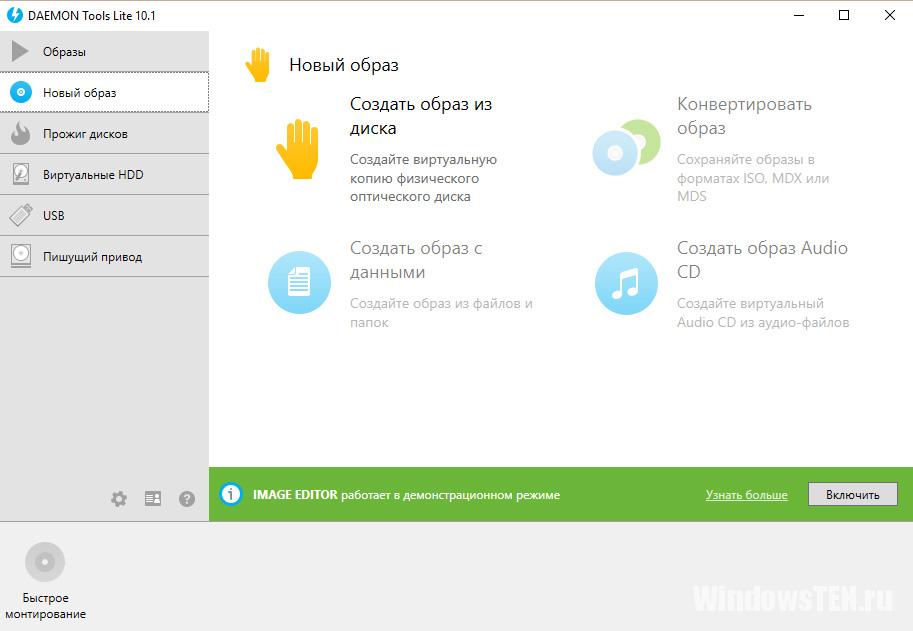
Daemon Tools Lite — бесплатная мощная утилита. Кроме того, что решает проблему того, как открыть файл .mdf и .mds, работает и с другими образами дисков. Основные функции таковы:
- Генерирует до 4–х виртуальных приводов, т.е. если у вас несколько .mdf и .mds, то в том, чем открыть сразу все проблем не возникнет.
- Создает образы дисков.
- Сжимает их.
- Защищает от доступа паролем (настраиваемая функция). Т.е. никто не узнает, как запустить файл .mdf и .mds без пароля.
- Строит каталоги коллекций.
- Работает в фоновом режиме.
Поддерживает русский язык. Является наиболее популярным средством, которое выбирают, решая вопрос, какой программой открыть файл .mdf и .mds.
Alcohol 120%
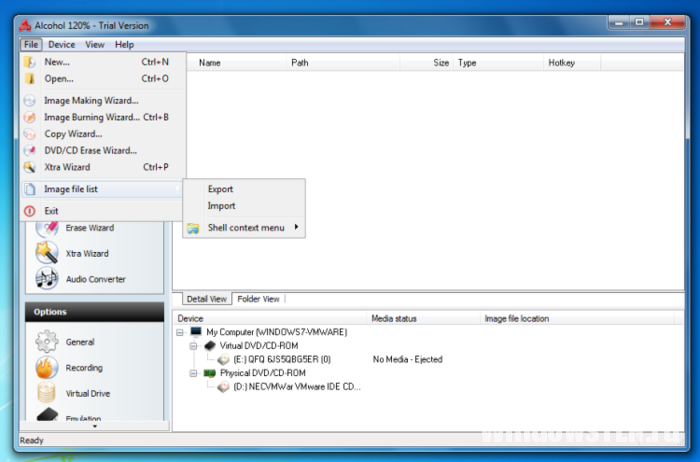
Столкнувшись с форматом .mdf и решая, чем открыть, пользователи выбирают Alcohol 120%. Это популярная утилита, которая распространяется платно. Но на протяжении пробного периода в 15 дней пользователю доступны все функции. Имеет функционал, сходный с предыдущим софтом. С ее помощью вы можете:
- Монтировать образ.
- Записать на диск.
- Открыть.
Интуитивно понятный интерфейс – вы без труда поймете, как открыть файл .mdf, .mds. Работает на ОС 32 и 64 бита.
MagicDisc Virtual CD/DVD-ROM
Еще одна бесплатная программа. Функциональная, однако менее популярна, чем две предыдущие. Распространяется бесплатно. Монтирует и открывает образы дисков большинства форматов. Создает 4 виртуальных привода.
Софт для конвертации
Иногда, встречая расширение .mdf, пользователю привычнее работать с другим форматом виртуального образа. В этом случае его конвертируют в стандартный образ ISO. Но для этого потребуется дополнительный софт.
UltraISO
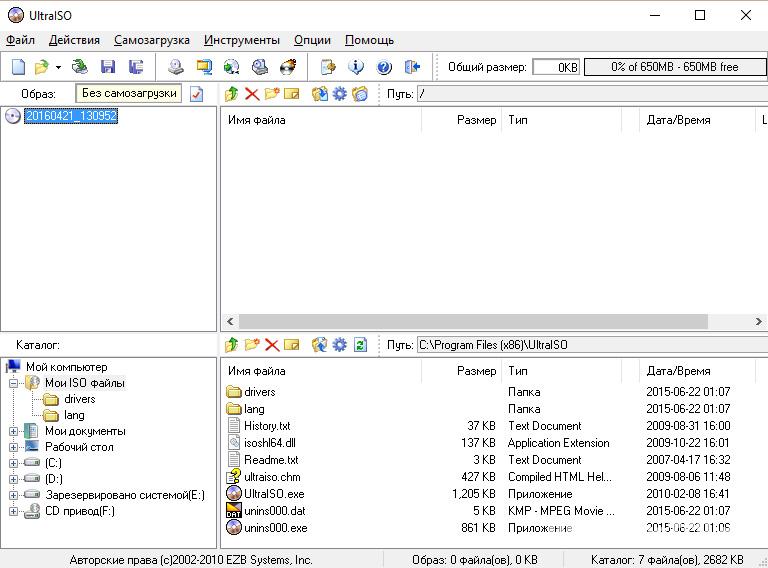
UltraISO — мощная и многофункциональная утилита для работы с образами. Выполняет следующие функции:
- Монтирование образа (с выбором формата).
- Открытие образа.
- Генерация виртуальных приводов.
- Управление виртуальными приводами.
- Конвертация форматов.
- Запись образа на диск и др.
Также с помощью программы можно записать образ Windows 10 на флешку. Программа платная. Нет демоверсии или пробного периода.
Magic ISO Maker
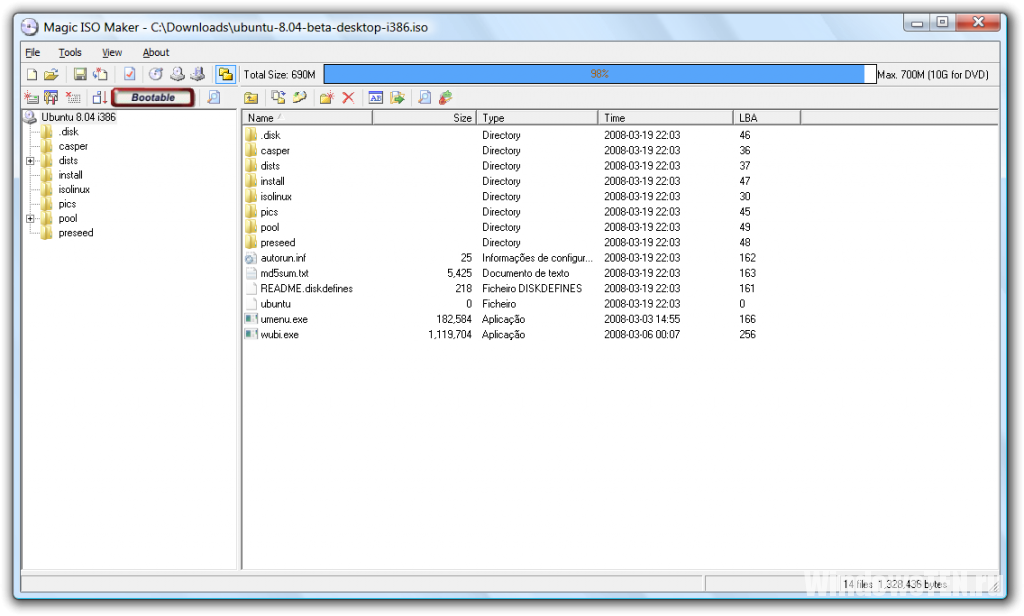
Magic ISO Maker — платная программа. Имеет широкий функционал и быструю скорость работы. Монтирует и открывает образы. Записывает на диск. Способна конвертировать.
Функционал не шире, чем у некоторых бесплатных конвертеров. Дополнительные же функции требуются только профессионалам.
Power ISO
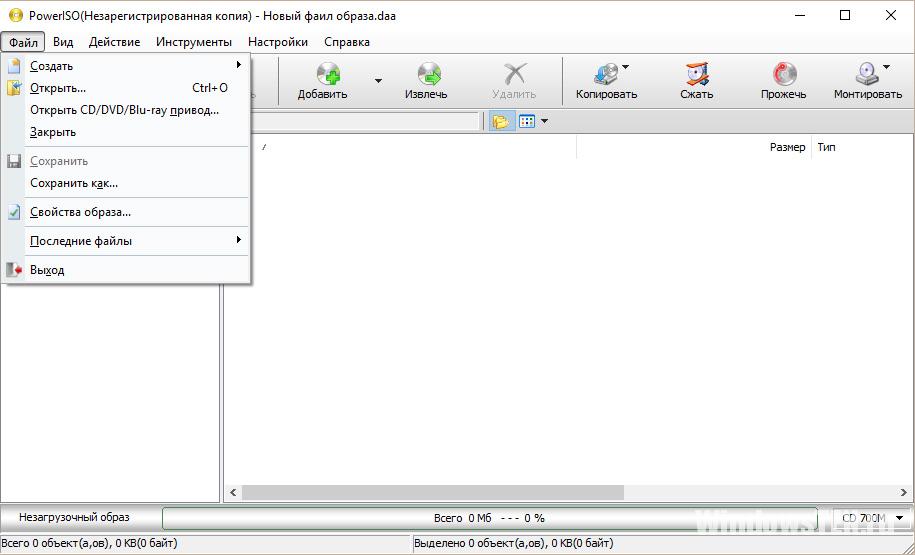
Power ISO — помогает конвертировать обсуждаемый формат, извлекать из него содержимое, пересохранять. Монтирует образы, записывает на диск формат mdf и mds, хорошее решение в вопросе, чем открыть и т.д.
Возник вопрос по работе с программой? Задайте его в специальной форме, опишите подробно с чем возникла сложность, чтобы мы смогли помочь.
Как открыть файл mdf и mds в windows 10?
Этот тип фаилов используется для образа дисков. Его можно открыть такими программами, как: ISOBuster, Alcohol, MagicDisc, Daemon Tools, PowerISO, H+H Software Virtual CD и т.п.
Еще проще можно разархивировать через 7-zip.
1 5 · Хороший ответ
Этот тип фаилов используется для образа дисков. Его можно открыть такими программами, как: ISOBuster, Alcohol, MagicDisc, Daemon Tools, PowerISO, H+H Software Virtual CD и т.п.
1 8 · Хороший ответ
Alcohol в windows 10 не работает
Как удалить папку Виндовс олд в Виндовс 10?
Открываем «Проводник». Нажимаем правую кнопку мыши на диске С:, выбираем «Свойства». Затем выбираем «Очистка диска». В открывшемся окне жмем «Очистить системные файлы». Среди открывшегося списка ищем пункт «Удалить старые установки Windows», ставим галочку. Жмем «Ок».
Папка удалиться.
2 3 3 · Хороший ответ
Как разделить жёсткий диск на Windows 10?
Я проделаю все тоже самое, только с использованием командной строки.
Нажимаем на клавиатуре все ту же комбинацию клавиш Win + X и запускаем командную строку от имени администратора.
В открывшемся окне вводим команду diskpart (консольная утилита для управления разделами жестких дисков).
Далее вводим list volume (показывает информацию о всех дисках и томах компьютера).
Теперь следует выбрать раздел, от которого будет отделено необходимое нам пространство. В моем случае это диск D. Обратите внимание, что все диски соответствуют номеру. У меня диск D – 0, а диск C -1.
Выбираем диск с помощью команды select volume N, где N это номер диска.
Далее вводим команду shrink desired=размер (уменьшает размер тома на указанную величину, заданную в мегабайтах)
List disk– вводит список дисков и сведения о них.
Select disk N, где N – диск от которого мы «отщипнули” немного места.
Далее вводим команду create partition primary (создает основной раздел на текущем диске (из того пространства, которое мы отделили)).
Теперь необходимо отформатировать созданный раздел и указать тип файловой системы (NTFS) с помощью команды format fs=ntfs quick
После завершения форматирования остается только присвоить букву новому разделу. Делается это с помощью команды assign letter=F (где F – любая свободная буква от A до Z).
Ну, вот и все, раздел создан, успешно отформатирован и имеет свою букву. Выходим из командного интерпретатора с помощью команды exit.
Закрываем командную строку, на этом все. Данный способ несколько сложнее, чем предыдущий, но я думаю, пригодится тем, у кого возникают некие проблемы с управлением дисками.
Источник: onecomp.ru